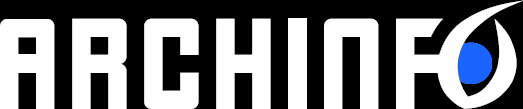Lonely Planet (Trnávka)/Lonely Spaces/Lonely Meanings
Dom umenia, Nám. SNP, 12Viessmann
Climate of innovation
Ivanská cesta 30/A
Bratislava
Internorm
Okná pre pasívne domy
Galvaniho 15 B
Bratislava
Wienerberger s.r.o.
Tehelná 1203/6
Zlaté Moravce
Saint-Gobain
BIM knižnice a objekty
Stará Vajnorská 139
Bratislava
Divízia ISOVER Saint-Gobain Construction Products
Dokonalá izolácia
Stará Vajnorská 139
Bratislava
Profirol s.r.o
Prielohy 1012/1C
Žilina
PREFA Slovensko s. r. o.
Štúrova 136B
Nitra
Registrácia a vytvorenie profilu v sekcii ĽUDIA (pre architekta)
Zaregistrovať sa a vytvoriť si profil môžete cez tlačidlo PRIHLÁSENIE (v ľavom stĺpci, hore v "menu"). Po zaregistrovaní môžete obsah na stránku môžete voľne pridávať. Stačí sa potom prihlásiť iba e-mailom a heslom.
Profesionálny profil v sekcii ĽUDIA si (po zaregistrovaní) môžete vytvoriť buď pokračovaním v registračnom formulári a vyplnením "ROZŠÍRENÉHO PROFILU", ktorý nasleduje priamo pod registračným formulárom.
Alebo cez tlačidlo ĽUDIA (v menu), a následne pomocou modrého štvorčeka "Vložiť osobu" (dole v menu po výbere ĽUDIA). Následne vyplňte priložený formulár podľa pokynov.
Pod tlačidlom "JA" budete mať vždy sústredený prehľad všetkých vašich príspevkov na stránke.
Označenie miesta v Google mape sa najjednoduchšie urobí napísaním adresy do kolónky "Miesto" a následným stlačením "HĽADAŤ". Automaticky by sa malo zadané miesto označiť. Ak nie ste spokojní s automatickým umiestnením značky, táto sa dá manuálne posunúť na požadované miesto. (Odporúčamre zapnúť satelitný náhľad pre presnejšie umiestnenie značky).
Odporúčame taktiež dopredu si pripraviť do samostatnej zložky dva obrázky (.jpg). Profilovú fotku autora min. 500 x 500 bodov (bude zobrazená čiernobielo a v štvorcovom formáte, z iných formátov program urobí automaticky stredový vpísaný štvorcový výrez). Druhým je ilustračný obrázok ilustrujúci tvorbu, alebo zameranie autora, ktorý sa zobrazí vedľa jeho fotky (farebne, štvorcový formát).
V závere sa zobrazí predbežná podoba "článku", s už zadanými údajmi z predcházajúceho formulára. Tento nástroj môžete použiť na plnohodnotné dopovedanie akéhokoľvek obsahu. (V takejto podobe je k dispozícii aj v ostatných rubrikách a budete sa s ním stále stretávať). Formulár "článok" umožňuje vytváranie obsahu bez obmedzenia rozsahu. Je to vlastne ľubovoľná sekvencia textov a iných (najmä grafických) príloh vložených medzi jednotlivé časti textu. Môžete pridávať fotky (viacero fotiek – fotogalérie), videá, prípadne iné prílohy (.PDF, .HTML,... prípadne iné súbory na stiahnutie).
Forma článku má vždy formát jedného stĺpca s fixne určeným ohraničením po oboch stranách. (Zobrazenie je responzívne, prispôsobuje sa použitému zariadeniu a veľkosti monitoru – obsah sa vždy "prezalomí" podľa výstupného zobrazeia zariadenia návštevníka). Text je teta zalomený vždy na celú šírku "stĺpčeka", obrázky a iné prílohy (formou "dlaždíc") takisto.
Grafické prílohy vložené "medzi" jednotlivé texty sa zobrazia tam, kde boli vložené, Každú grafickú prílohu je možné dodatočne "popísať" (nabehnutím myši na ňu) – názov, sprievodný text, označenia autora prílohy.
Grafické (a iné) prílohy, ktoré priamo nesúvisia s textom, ale chceme ich pridať, lebo názorne dokresľujú a dopĺňajú obsah treba pridať do záložky "Záverečná galéria príloh za článkom". Zobrazia sa ako samostatná galéria za článkom.
Veľmi odporúčame obsah článku (texty a obrázky) pripraviť si dopredu, a umiestniť si do svojho počítača do zložiek. Potom ich na stránku do "článku" pridávať postupne po častiach – sekvencia textu / príloha / sekvencia textu / príloha / sekvencia textu ..... záverečná galéria príloh za článkom...
Druhý spôsob: text môžete naliať celý a následne sa dá rozdeliť pomocou príkazu "rozdeliť text" v hornej lište. Takto sa vyrvoria "medzery" na vloženie požadovaných príloh (obrázky, videá, iné prílohy...).
Keď si myslíte, že vložený obsah by sa mal zverejniť, použite tlačidlo "ZVEREJNI NA STRÁNKE" (horná lišta).
Ak obsah ešte nechcete zverejňovať, ale chcete napríklad na ňom robiť neskôr, stlačte tlačidlo "ULOŽ" (horná lišta), vložené údaje sa vám nestratia, ale uložia sa pre neskoršiu úpravu.
Všetky svoje publikované, ale aj takto rozpracované príspevky nájdete neskôr naspodu hlavného menu v ľavom stĺpci pod tlačidlom "JA". Následne (ak ste prihlásení) možete ich upravovať (modré tlačidlo "UPRAVIŤ", ktoré sa objaví po nabehnutí myšou na dlaždicu prezentujúcu príspevok).
Poznámka nakoniec. Pamätajte si kombináciu na klávesnici: (ctrl + f5). Vykonáva prekreslenie (obnovenie) podoby stránky. Vyhľadávače nezobrazujú vždy čerstvý obsah, ale načítavajú obvykle údaje z pamäti. Ak sa vám nezobrazia na stránke vykonané zmeny, skúste túto kombináciu kláves, väčšinou to pomôže.